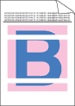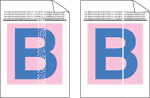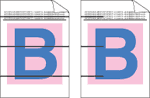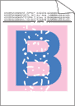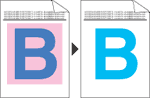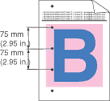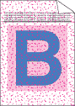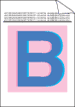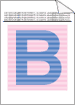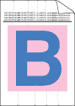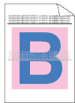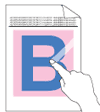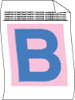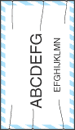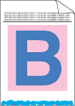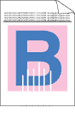|
Linii sau benzi sau striaţii albe pe coală
| | • | Asiguraţi-vă că imprimanta se află pe o suprafaţă plană solidă. | | • | Asiguraţi-vă că este închis capacul din spate. | | • | Asiguraţi-vă că toate cartuşele de toner sunt instalate corect. | | • | Asiguraţi-vă că unitatea cilindru este instalată corect. | | • | |
|
|
Culorile sunt deschise sau neclare pe întreaga pagină
| | • | Asiguraţi-vă că s-a folosit hârtia recomandată. | | • | Înlocuiţi hârtia cu hârtie din top nou. | | • | Asiguraţi-vă că este închis capacul din spate. | | • | Agitaţi uşor cartuşele de toner. | | • | |
|
|
Linii sau dungi albe pe coală
| | • | Agitaţi uşor cartuşele de toner. | | • | | | • | |
|
|
Linii sau dungi colorate pe coală
| | • | | | • | Curăţaţi toate firele corona (unul pentru fiecare culoare) din interiorul unităţii cilindru glisând siguranţa verde. (Consultaţi Curăţarea firelor corotron.) | | • | Asiguraţi-vă că dispozitivele de curăţare a firelor corona sunt la locul lor (  ). | | • | |
|
|
Linii colorate pe coală
| |
|
Pete albe sau spaţii goale în imprimare
| | • | Înlocuiţi hârtia cu un top nou de hârtie. | | • | Asiguraţi-vă că hârtia utilizată respectă specificaţiile tehnice impuse de Brother. (Consultaţi Despre hârtie.) | | • | Asiguraţi-vă că setarea suportului de imprimare din driver corespunde cu tipul de hârtie utilizat. (Consultaţi Despre hârtie.) | | • | Verificaţi mediul ambiant al imprimantei. Condiţii precum umiditatea ridicată pot genera pete albe sau spaţii goale în imprimare. (Consultaţi Aşezarea imprimantei.) |
|
|
Coală complet albă sau cu unele culori lipsă
| | • | Identificaţi culoarea lipsă şi asiguraţi-vă că aţi instalat corect cartuşul de toner. | | • | | | • | |
|
Pete colorate la 75mm | | • | Dacă problema nu se rezolvă după imprimarea câtorva pagini, unitatea cilindru poate avea lipici de la etichetă rămas pe suprafaţa unităţii de imagine. Curăţaţi unitatea cilindru. (Consultaţi Curăţarea unităţii clinidrului.) |
|
|
Toner întins sau pată de toner
| | • | Verificaţi mediul ambiant al imprimantei. Condiţii precum umiditatea ridicată şi temperatura ridicată pot genera această problemă a calităţii de imprimare. (Consultaţi Aşezarea imprimantei.) | | • | Asiguraţi-vă că hârtia utilizată respectă specificaţiile tehnice impuse de Brother. (Consultaţi Despre hârtie.) | | • | | | • | |
|
Culoarea documentelor imprimate nu corespunde aşteptărilor. | | • | Asiguraţi-vă că toate cartuşele de toner sunt instalate corect. | | • | Asiguraţi-vă că unitatea cilindru este instalată corect. | | • | Asiguraţi-vă că unitatea curea este instalată corect. | | • | Asiguraţi-vă că aţi instalat corect cartuşul cu toner. | | • | Executarea calibrării. (Consultaţi Calibrare.) | | • | Reglaţi culoarea utilizând setarea de personalizare din driver şi panoul de control. Culorile care pot fi imprimate de imprimantă şi culorile pe care le vedeţi pe monitor sunt diferite. Este posibil ca imprimanta să nu poată reproduce culorile de pe monitor. (Consultaţi Tabelul meniului.) | | • | Asiguraţi-vă că folosiţi hârtie care corespunde specificaţiilor imprimantei. (Consultaţi Despre hârtie.) | | • | | | • | | | • | |
|
O singură culoare | |
Înregistrare necorespunzătoare a culorii | | • | Asiguraţi-vă că unitatea cilindru este instalată corect. | | • | Asiguraţi-vă că unitatea curea este instalată corect. | | • | Asiguraţi-vă că aţi instalat corect cartuşul cu toner. | | • | Executaţi înregistrarea automată a culorii cu ajutorul panoului de control (consultaţi Auto înreg.) sau executaţi înregistrarea manuală a culorii cu ajutorul panoului de control (consultaţi Înreg. manuală). Dacă înregistrarea necorespunzătoare a culorii nu este corectată după înregistrarea manuală a culorii, scoateţi toate cartuşele de toner din unitatea cilindru şi răsturnaţi unitatea cilindru, apoi asiguraţi-vă că cele patru viteze ale acesteia sunt la locul lor. Poziţia iniţială a fiecărui cilindru se poate verifica prin compararea numărului de pe angrenajul unităţii cilindrului cu acelaşi număr de pe laterala cilindrului, după cum se poate observa în figură. | | • | | | • | | | • | |
|
|
Periodic apare o densitate neuniformă pe coală
| |
Imagine lipsă la margine | |
Imagine lipsă la linie subţire | | • | Dacă utilizaţi un driver de imprimantă pentru Windows, selectaţi Îmbunătăţire imprimare tipar sau Îmbunătăţire Linie Subţire în Setări Imprimare din tabul Avansat. (Consultaţi Opţiuni dispozitiv.) |
|
|
Încreţire
| | • | Utilizaţi tipul de hârtie recomandat. | | • | Asiguraţi-vă că este închis capacul din spate. | | • | Asiguraţi-vă că unitatea cilindru este instalată corect. | | • | Asiguraţi-vă că unitatea cuptorului este instalată corect. | | • | Înlocuirea cuptorului. Sunaţi Serviciul relaţii clienţi Brother. |
|
|
Deplasare imagine
| | • | Verificaţi mediul ambiant al imprimantei. Condiţii precum umiditatea ridicată şi temperatura ridicată pot genera această problemă a calităţii de imprimare. (Consultaţi Aşezarea imprimantei.) | | • | Asiguraţi-vă că folosiţi hârtie care corespunde specificaţiilor imprimantei. (Consultaţi Despre hârtie.) | | • | |
|
Fixare necorespunzătoare | | • | Asiguraţi-vă că folosiţi hârtie care corespunde specificaţiilor imprimantei. (Consultaţi Despre hârtie.) | | • | Asiguraţi-vă că setarea suportului de imprimare din driver corespunde cu tipul de hârtie utilizat. (Consultaţi Despre hârtie.) | | • | Asiguraţi-vă că maneta cuptorului este în poziţia închis. | | • | Înlocuirea cuptorului. Sunaţi Serviciul Relaţii Clienţi Brother. |
|
Fixare necorespunzătoare la imprimarea pe hârtie groasă | | • | Setaţi imprimanta pe modul pentru hârtie groasă de la panoul de control sau de la driverul imprimantei. |
|
Ondulată sau vălurită | | • | Verificaţi tipul şi calitatea hârtiei. Temperaturile şi umiditatea ridicate pot determina ondularea hârtiei. (Consultaţi Despre hârtie.) | | • | Dacă nu utilizaţi des imprimanta, e posibil ca hârtia să fi rămas prea mult timp în tavă. Reaşezaţi teancul de hârtie în tava de hârtie. De asemenea, răsfoiţi teancul de hârtie şi rotiţi colile la 180° în tava de hârtie. | | • | Urmaţi aceşti paşi: | 1 | Deschideţi capacul din spate. | | 2 | Împingeţi maneta gri spre dreapta, conform ilustraţiei de mai jos. | | 3 | Închideţi capacul din spate şi retrimiteţi sarcina de imprimare.  Notă | | După ce aţi finalizat imprimarea, deschideţi capacul din spate şi reaşezaţi maneta în poziţia iniţială. |
|
|
|
Plicul prezintă Încreţituri | | 1 | Deschideţi capacul din spate. | | 2 | Trageţi în jos cele două manete gri, una în stânga şi una în dreapta, spre poziţia pentru plicuri, conform ilustraţiei de mai jos. | | 3 | Închideţi capacul din spate şi retrimiteţi sarcina de imprimare.  Notă | | Când aţi terminat de imprimat, deschideţi capacul din spate şi readuceţi cele 2 manete albastre în poziţia iniţială. |
|
|
Toner împrăştiat sau pete de toner pe marginile paginilor imprimate duplex | | |
  ATENŢIE | | Vă recomandăm să aşezaţi unitatea cilindrului şi cartuşele de toner pe o suprafaţă curată, plană, pe care aţi pus o coală de hârtie nefolositoare, pentru situaţia în care vărsaţi sau împrăştiaţi accidental toner. | | | NU atingeţi suprafaţa fotosensibilă a cilindrului. |
Scoateţi toate cartuşele de toner din unitatea cilindrului şi apoi întoarceţi unitatea cilindrului. Ştergeţi tonerul de pe marginile unităţii cilindrului cu o cârpă fără scame, aşa cum este prezentat în figură. |
|
Linii sau striaţii albe pe coală la imprimarea duplex
 Notă | | Poziţia B este numai pentru imprimare faţă-verso cu hârtie reciclată, în condiţii de temperatură şi umiditate scăzute. |
| | • | Selectaţi modul Hârtie Subţire din driverul imprimantei şi retrimiteţi sarcina de imprimare. Dacă problema nu este remediată după imprimarea câtorva pagini, urmaţi paşii de mai jos: | 1 | Deschideţi capacul din spate. | | 2 | Trageţi în jos cele două manete gri, una în stânga şi una în dreapta, spre poziţia B, conform ilustraţiei de mai jos. | | 3 | Închideţi capacul din spate. | | 4 | Selectaţi modul Hârtie Obişnuită din driverul imprimantei şi retrimiteţi sarcina de imprimare. | | 5 | Dacă problema nu este remdiată după imprimarea câtorva pagini, selectaţi modul Hârtie Subţire din driverul imprimantei şi retrimiteţi sarcina de imprimare.  Notă | | Când aţi terminat de imprimat, deschideţi capacul din spate şi readuceţi cele 2 manete albastre în poziţia iniţială. |
|
| | • | Folosiţi hârtie mai groasă decât cea pe care o utilizaţi acum |
|